


win11系统推出以来,相信大部分小伙伴都安装了,我们在安装好win11系统之后,需要激活系统才能使用,部分网友想要跳过联网来激活,那么具体怎么操作呢?下面小编给大家带来win11跳过联网使用本地账户的操作方法,一起来看看吧。
win11激活如何跳过联网设置的方法:
第一步:在win11系统安装联网激活页面,按下键盘上的快捷键:Shift+F10 ,在弹出的【命令提示符】窗口中。
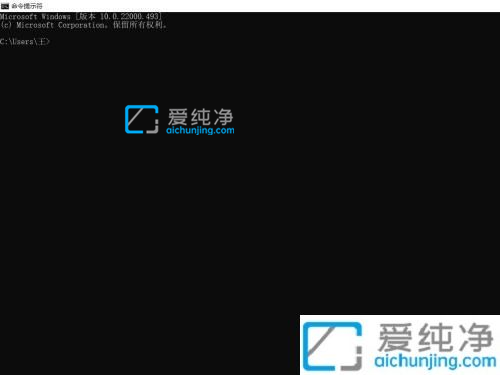
第二步:在打开的命令提示符界面中,输入命令【taskmgr】回车执行。
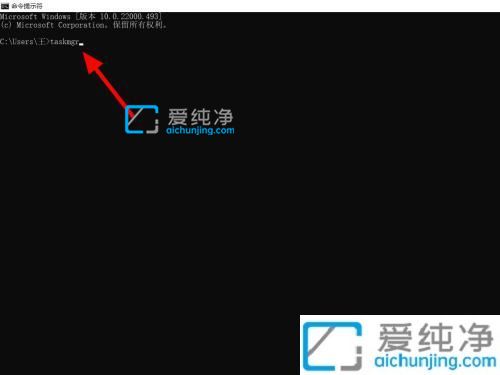
第三步:在打开的任务管理器窗口,鼠标点击左下角的【详细信息】选项。
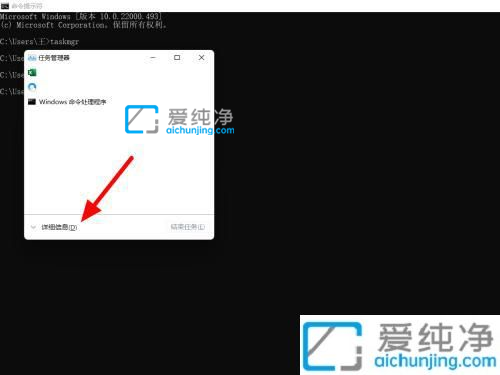
第四步:在进入的详细信息选项下,找到 OOBENetworkCoectioFlow.exe 选项。
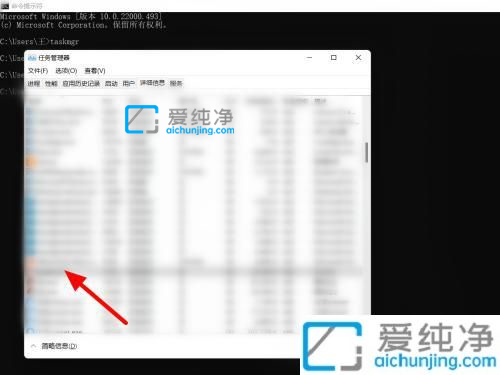
第五步:鼠标右击该进程,鼠标点击【结束任务】选项,这样就跳过联网激活。
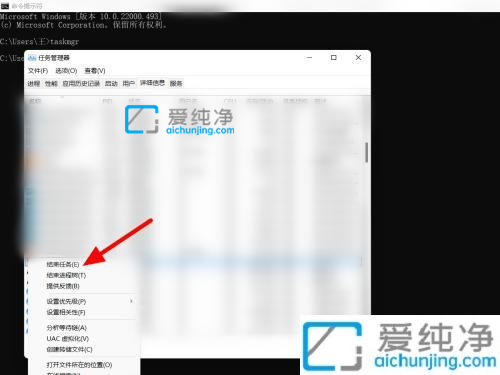
以上就是小编教大家的win11跳过联网使用本地账户的方法了,有需要的用户就可以根据小编的步骤进行操作了,更多精彩资讯,尽在爱纯净。
| 留言与评论(共有 条评论) |